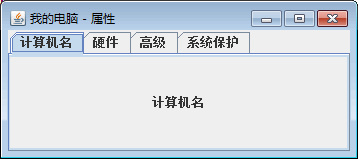-
Java Swing JTabbedPane:选项卡组件
使用选项卡可以在有限的布局空间内展示更多的内容。Swing 使用 JTabbedPane 类实现选项卡。
JTabbedPane 类创建的选项卡可以通过单击标题或者图标在选项卡之间进行切换。JTabbedPane 类的常用构造方法如下所示。
- JTabbedPane():创建一个具有默认 JTabbedPane.TOP 布局的空 TabbedPane。
- JTabbedPane(int tabPlacement):创建一个空的 TabbedPane,使其具有以下指定选项卡布局中的一种:JTabbedPane.TOP、JTabbedPane.BOTTOM、JTabbedPane.LEFT 或 JTabbedPane.RIGHT。
创建了 JTabbedPane 实例之后,可使用 addTab() 方法和 insertTab() 方法将选项卡/组件添加到 TabbedPane 对象中。选项卡通过对应于添加位置的索引来表示,其中第一个选项卡的索引为 0,最后一个选项卡的索引为选项卡数量减 1。
TabbedPane 使用 SingleSelectionModel 属性来表示选项卡索引集和当前所选择的索引。如果选项卡数量大于 0,则总会有一个被选定的索引,此索引默认被初始化为第一个选项卡;如果选项卡数量为 0,则所选择的索引为 -1。
JTabbedPane类的常用方法如表 1 所示。
表1 JTabbedPane类的常用方法 方法名称 说明 add(Component component,int index) 在指定的选项卡索引位置添加一个 component,默认的选项卡
标题为组件名称addTab(String title, Component component) 添加一个使用 title 作为标题,且没有图标的组件 getComponentAt(int index) 返回 index 位置的组件 getSelectedComponent() 返回此选项卡窗格当前选择的组件 getSelectedIndex() 返回当前选择的此选项卡窗格的索引 getTabCount() 返回此 tabbedPane 的选项卡数 insertTab(String title,Icon icon,Component component,
String tip,int index)在 index 位置插入一个组件,该组件通过 title 或 icon(任意一个
都可以为 null)来表示isEnabledAt(int index) 返回当前是否启用了 index 位置的选项卡 remove(int index) 移除对应于指定索引的选项卡和组件 setEnabledAt(int index,boolean enabled) 设置是否启用 index 位置的选项卡 setMnemonicAt(int tablndex,int mnemonic) 设置用于访问指定选项卡的键盘助记符 setTitleAt(int index,String title) 将 index 位置的标题设置为 title,它可以为 null setToolTipTextAt(int index,String toolTipText) 将 index 位置的工具提示文本设置为 toolTipText,它可以为 null 选项卡面板和卡片布局不同的是,选项卡面板可以有标签。下面的示例代码创建了一个选项卡面板,并在选项卡面板中添加了一个 JPand 面板。
JTabbedPane tabbedPane=new JTabbedPane(); ImageIcon icon=new ImageIcon("temp.gif"); JComponent panel1=makeTextPanel("Panel#1"); //创建一个jPanel容器,容纳其他组件 tabbedPane.addTab("Tab 1",icon,panel1,"Does nothing"); tabbedPane.setMnemonicAt(0,KeyEvent.VK_1); //设置快捷键该代码段中的第三条语句向选项卡面板 tabbedPane 中添加了一个 panel1 组件(该组件是一个 JPanel 对象),该方法中的第一个参数是选项卡标签文本;第二个参数是 Icon 对象,它作为选项卡标签上的图标;第三个参数是添加到选项卡上的组件;第四个参数是当鼠标指针放在选项卡标签上时出现的提示信息。
例 1
使用 JTabbedPane 类创建一个包含 4 个标签的选项卡面板,并分别为每个选项卡填充内容,主要实现过程如下。
(1) 创建一个 TabbedPaneDemo 类并继承 JPanel 父类。
package ch18; import javax.swing.JPanel; import javax.swing.*; import java.awt.*; import java.awt.event.KeyEvent; public class TabbedPaneDemo extends JPanel { public static void main(String[] args) { JFrame frame=new JFrame("我的电脑 - 属性"); frame.setDefaultCloseOperation(JFrame.EXIT_ON_CLOSE); frame.add(new TabbedPaneDemo(),BorderLayout.CENTER); frame.pack(); frame.setVisible(true); } }(2) 在构造方法中创建空白选项卡,新建标签,指定标签的文本和图片,以及标签对应的内容面板和快捷访问符。这些代码如下:
public TabbedPaneDemo() { super(new GridLayout(1,1)); JTabbedPane tabbedPane=new JTabbedPane(); ImageIcon icon=createImageIcon("tab.jp1g"); JComponent panel1=makeTextPanel("计算机名"); tabbedPane.addTab("计算机名",icon, panel1,"Does nothing"); tabbedPane.setMnemonicAt(0,KeyEvent.VK_1); JComponent panel2=makeTextPanel("硬件"); tabbedPane.addTab("硬件",icon,panel2,"Does twice as much nothing"); tabbedPane.setMnemonicAt(1,KeyEvent.VK_2); JComponent panel3=makeTextPanel("高级"); tabbedPane.addTab("高级",icon,panel3,"Still does nothing"); tabbedPane.setMnemonicAt(2,KeyEvent.VK_3); JComponent panel4=makeTextPanel("系统保护"); panel4.setPreferredSize(new Dimension(410,50)); tabbedPane.addTab("系统保护",icon,panel4,"Does nothing at all"); tabbedPane.setMnemonicAt(3,KeyEvent.VK_4); add(tabbedPane); }(3) 编写 makeTextPane() 方法的实现,该方法主要用于创建一个内容面板,并在面板上添加指定的文本内容,具体实现代码如下所示。
protected JComponent makeTextPanel(String text) { JPanel panel=new JPanel(false); JLabel filler=new JLabel(text); filler.setHorizontalAlignment(JLabel.CENTER); panel.setLayout(new GridLayout(1,1)); panel.add(filler); return panel; }(4) 构造方法中用到的 createImageIcon() 方法主要用于加载图片,如果图片不存在则返回 null。
protected static ImageIcon createImageIcon(String path) { java.net.URL imgURL=TabbedPaneDemo.class.getResource(path); if(imgURL!=null) { return new ImageIcon(imgURL); } else { System.err.println("Couldn't find file: "+path); return null; } }(5) 运行程序,结果如图 1 所示。假设存在构造方法中指定的图片,那么在图 1 所示的运行效果中,每个单击选项卡标签前都带有各自的图标。